Kaip žaisti bet kokį žaidimą VR su "SteamVR" darbastalio teatro režimu

Nesvarbu, ar turite "Oculus Rift" arba "HTC Vive", galite pasinaudoti "SteamVR" teikiamomis galimybėmis. "Steam" leidžia jums žaisti bet kurią jūsų bibliotekoje esantį žaidimą, netgi 2D žaidimus, kurie nėra skirti "VR-V" virtualiam "darbastalio teatro" režimui jūsų pasirinkta laisvų rankų įranga.
Ką reikia žinoti
SUSIJĘS: Kaip žiūrėti bet kokį jūsų "Oculus Rift" arba "HTC Vive" vaizdo įrašą
Ši funkcija nesukelia jokio seno žaidimo visiškai immersive virtualios realybės žaidime su galvos stebėjimo funkcija. Tai tiesiog neįmanoma. Vietoj to, jūs būsite įdėti į virtualų teatrą ir žaidimas bus žaidžiamas milžiniškame 2D ekrane, kurį galėsite pamatyti teatre.
Tai labai panašus į vaizdo įrašų žiūrėjimą VR ausinėse. Kietas sėdėti virtualiame teatre ir matyti, kad jūsų žaidimas, atrodo, užima daugumą savo vizijos. Tačiau taikomos tos pačios neigiamos įtakos. VR technologija vis dar nauja ir reikia daugiau laiko tobulinti.
SUSIJĘS: Kaip groti "SteamVR" žaidimus (ir kitus "Oculus Apps") "Oculus Rift" žaidimus
Taip yra ir kitų priemonių, tačiau "SteamVR" darbastalių teatro režimas yra laisvas ir integruotas į "Steam". Jis naudoja tas pačias technologijas, kurias naudoja "Steam Broadcasting". Jei žaidimas veikia su "Steam Broadcasting", jis dirbs su "desktop" režimu.
Jei turite "Oculus Rift", pirmiausia turite įjungti nežinomus šaltinius, kad tęstumėte, taigi "SteamVR" gali naudoti "Oculus Rift" ausines. Pagal nutylėjimą "Rift" leidžia tik "Oculus Store" programas, o tai reiškia "SteamVR" ir "Steam" žaidimus.
Kaip paleisti "SteamVR" darbastalio teatro režimą
Norėdami pradėti žaisti, tiesiog atidarykite Steam ir spustelėkite "VR" piktogramą viršutiniame dešiniajame lango kampe paleisti SteamVR. Ši piktograma rodoma tik tuo atveju, jei prie kompiuterio prijungta "VR" laisvų rankų įranga.
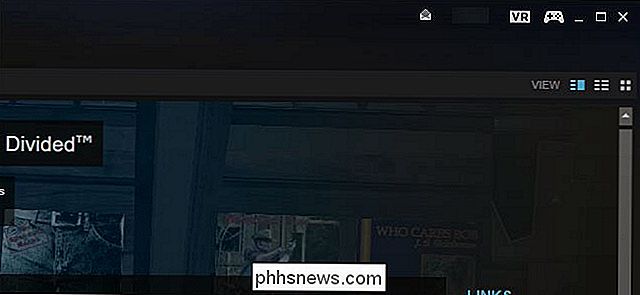
Jei dar nenustatėte "SteamVR", tai turėsite tai, jei turite "Oculus Rift" ir įstrigote "Oculus Store" jums bus paraginta pirmiausia nustatyti SteamVR. Daugiau apie tai, kaip jį nustatyti, galite sužinoti "HTC Vive" vadove (taip, net jei turite "Rift"), tačiau sąrankos vedlys daugiausia turėtų būti savaime suprantamas. Tiesiog pasirinkite "Nuolatinis" tik savo žaidimo stiliui. Jums nereikės nustatyti kambario masto stebėjimo, kuris yra "HTC Vive" funkcija.
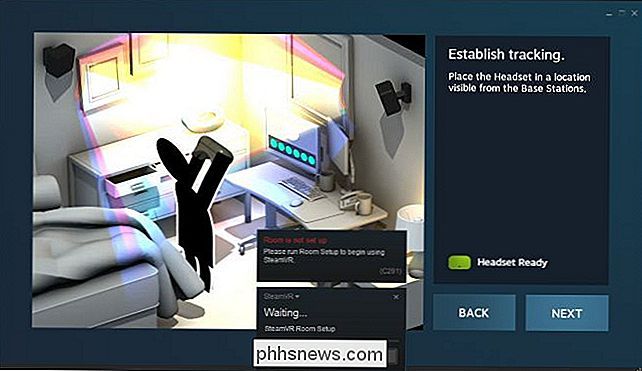
Kai SteamVR yra nustatytas ir pasiruošęs eiti, pasirinkite bet kurį žaidimą Steam bibliotekoje ir spustelėkite mygtuką "Groti" jį paleisti į darbastalio teatro režimą.
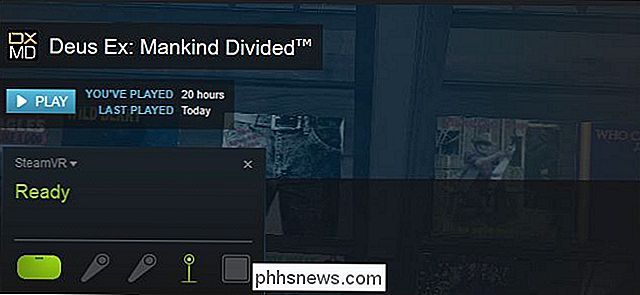
"Steam" jus įspės, kad jis paleidžia žaidimą į specialią aplinką virtualiose realybės ausinėse, taip pat ir įprastoje jūsų darbalaukyje. Veikla gali būti ar gali būti nepakankama, kad galėtumėte žaisti patogiai savo laisvų rankų įrangai. Tai priklauso nuo žaidimo, jo grafinių parametrų ir kompiuterio aparatūros.
Spustelėkite "OK", kad paleistumėte žaidimą.
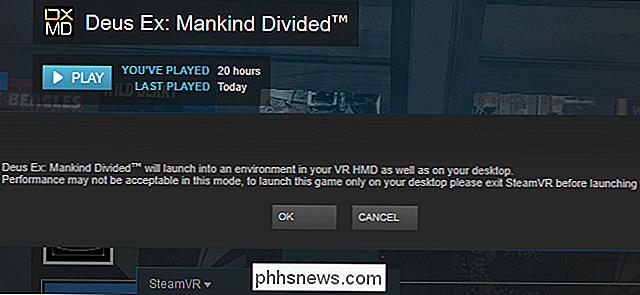
Įdėkite laisvų rankų įrangą ir pasirodys esanti virtuviniame teatre priešais didelis ekranas, kuriame yra jūsų žaidimas. Žaisk žaidimą, kaip įprastai, naudodamiesi klaviatūra ir pelė arba valdikliu.
Niekada nematysite savo "Windows" darbalaukio, nebent iš "Alt + Tab" iš žaidimo liktų tik "Alt + Tab", kad gautumėte virtualios aplinkos ekrano kopija.
Taip, galite išjungti žaidimą "Alt + Tab" ir bandyti naudoti "Windows" darbalaukį darbalaukio režimu. Tačiau mes iš tikrųjų nerekomenduojame, nes dėl mažos skirtumų pirmųjų virtualių ausinių, tekstas bus beveik neįmanoma perskaityti.
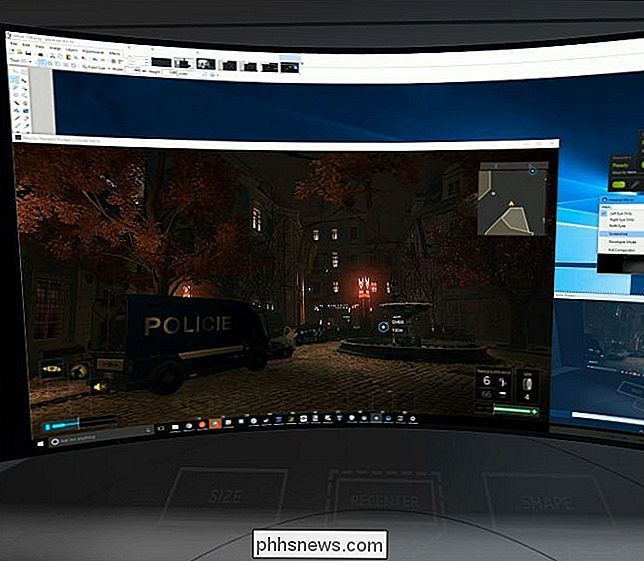
Jei norėsite paleisti "Steam" žaidimus paprastai be darbastalio teatro režimo, tiesiog palikite "SteamVR" prieš paleisti žaidimus iš "Steam".

Kaip sukurti sparčiųjų klavišų sąrašą, kuris yra "Word 2013" versijoje
Jei norite naudoti klaviatūrą, o ne pelę, kad atliktumėte užduotis sistemoje "Windows" ir programose, turime patinkantį patarimą, leidžiantį galite gauti sąrašą sparčiųjų klavišų, esančių "Word". Vienas iš būdų tai padaryti yra spausdinti (popieriuje arba PDF rinkmenoje) šiuo metu veikiančio dokumento ir šablono raktinių užduočių sąrašą.

4 būdai saugiai atsarginės iPhone "iPad" nuotraukos ir vaizdo įrašai
Jei turite "iPhone", ypač naujausią, galbūt naudosite ją, norėdami paimti daug nuotraukų ir vaizdo įrašų. "IPhone" fotoaparatai yra išskirtiniai, todėl patogiau juos ištraukti nei milžinišką SLR fotoaparatą! Na, bent jau tai man.O jei jūs skaitėte ką nors internete, tikriausiai girdėjote apie "Wired" rašytoją Matą Honaną, kuris buvo įsibrauta ir jo "iPhone", "iPad" ir "MacBook Pro" visiškai nulaužė įsilaužėliai ir prarado visas savo brangiausias nuotraukas ir vaizdo įrašus apie savo dukterį, nes jis nepadarė nepadarykite atsarginės kop



